win10打印机安装好驱动后无法打印怎么办 win10打印机安装驱动后打印不了怎么处理
更新时间:2023-10-24 10:30:09作者:skai
我们小伙伴在日常用win10电脑使用打印机的时候,我们是需要安装驱动才可以使用的,但是最近有小伙伴在打印机驱动安装好后也无法打印,对此我们小伙伴们很是头疼,不知道怎么解决,那么今天小编就带着大家一起来看看win10打印机安装驱动后打印不了怎么处理,希望可以对你有帮助。
具体方法:
1、造成打印机无法正常打印的重要原因是,打印机驱动未正常安装所造成的,对此需要进入“设置管理器”界面进行查看。
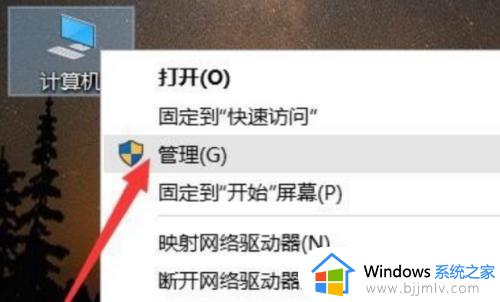
2、待打开“设备管理器”界面后,查看“打印队列”列表中的相关打印机驱动是否安装正常,如果不正常,则需要重要安装打印机驱动。
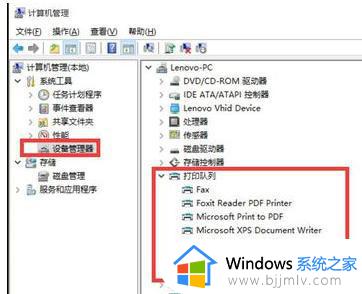
3、也可以借助相关驱动精灵或驱动人生等电脑驱动检测安装工具,尝试对电脑打印机驱动进行修复。
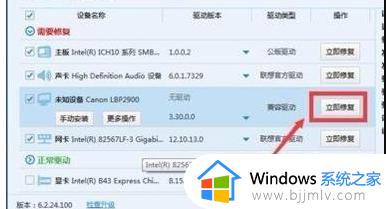
4、对于电脑中没有安装打印机或打印机无法正常使用的问题,还可以借助虚拟打印机来实现。
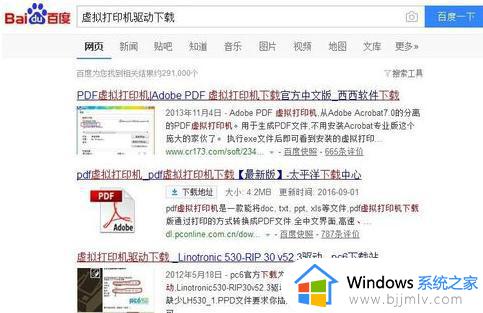
5、从百度中搜索下载相关虚拟打印机后进行安装,在正式使用前还需要对虚拟打印机进行配置。
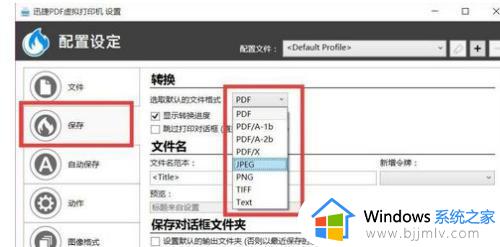
6、造成打印机无法正常工作的另一重要原因是,相关系统服务未正常开启所造成的,对此进行系统服务界面。
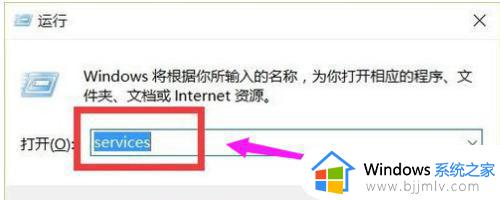
7、从打开的“系统服务“列表中,找到”Print Spooler“服务项。如果此服务没有正常开启,则直接右击选择”开启“项即可。
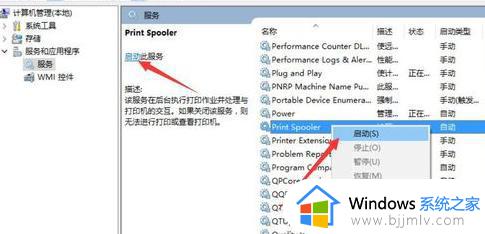
以上全部内容就是小编带给大家的win10打印机安装驱动后打印不了处理方法详细内容分享啦,碰到相同的情况可以跟着小编的内容进行操作,希望本文对各位都有帮助。
win10打印机安装好驱动后无法打印怎么办 win10打印机安装驱动后打印不了怎么处理相关教程
- w10打印机驱动装好无法打印怎么办 win10打印机驱动装好了打印不了如何解决
- win10打印机驱动如何安装 win10怎么安装打印机驱动
- win10如何安装打印机驱动程序 win10怎样安装打印机驱动程序
- win10安装usb打印机无法打印怎么办 win10系统usb打印机安装后无法打印处理方法
- win10打印机驱动无法安装怎么解决 win10打印机驱动安装不了怎么办
- win10装不上夏普打印机驱动怎么办 win10夏普打印机驱动无法安装如何处理
- windows10打印机驱动怎么安装 windows10如何安装打印机驱动程序
- windows10无法安装打印机驱动怎么回事 win10无法安装打印机驱动程序的解决办法
- Win10打印机驱动安装失败怎么办 Win10打印机驱动程序无法安装如何解决
- win10打印机驱动装不上怎么办 win10无法安装打印机驱动如何解决
- win10如何看是否激活成功?怎么看win10是否激活状态
- win10怎么调语言设置 win10语言设置教程
- win10如何开启数据执行保护模式 win10怎么打开数据执行保护功能
- windows10怎么改文件属性 win10如何修改文件属性
- win10网络适配器驱动未检测到怎么办 win10未检测网络适配器的驱动程序处理方法
- win10的快速启动关闭设置方法 win10系统的快速启动怎么关闭
win10系统教程推荐
- 1 windows10怎么改名字 如何更改Windows10用户名
- 2 win10如何扩大c盘容量 win10怎么扩大c盘空间
- 3 windows10怎么改壁纸 更改win10桌面背景的步骤
- 4 win10显示扬声器未接入设备怎么办 win10电脑显示扬声器未接入处理方法
- 5 win10新建文件夹不见了怎么办 win10系统新建文件夹没有处理方法
- 6 windows10怎么不让电脑锁屏 win10系统如何彻底关掉自动锁屏
- 7 win10无线投屏搜索不到电视怎么办 win10无线投屏搜索不到电视如何处理
- 8 win10怎么备份磁盘的所有东西?win10如何备份磁盘文件数据
- 9 win10怎么把麦克风声音调大 win10如何把麦克风音量调大
- 10 win10看硬盘信息怎么查询 win10在哪里看硬盘信息
win10系统推荐